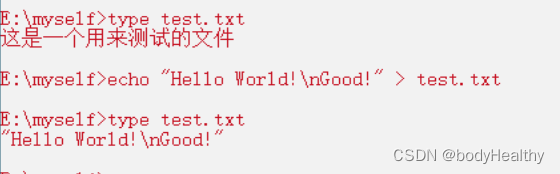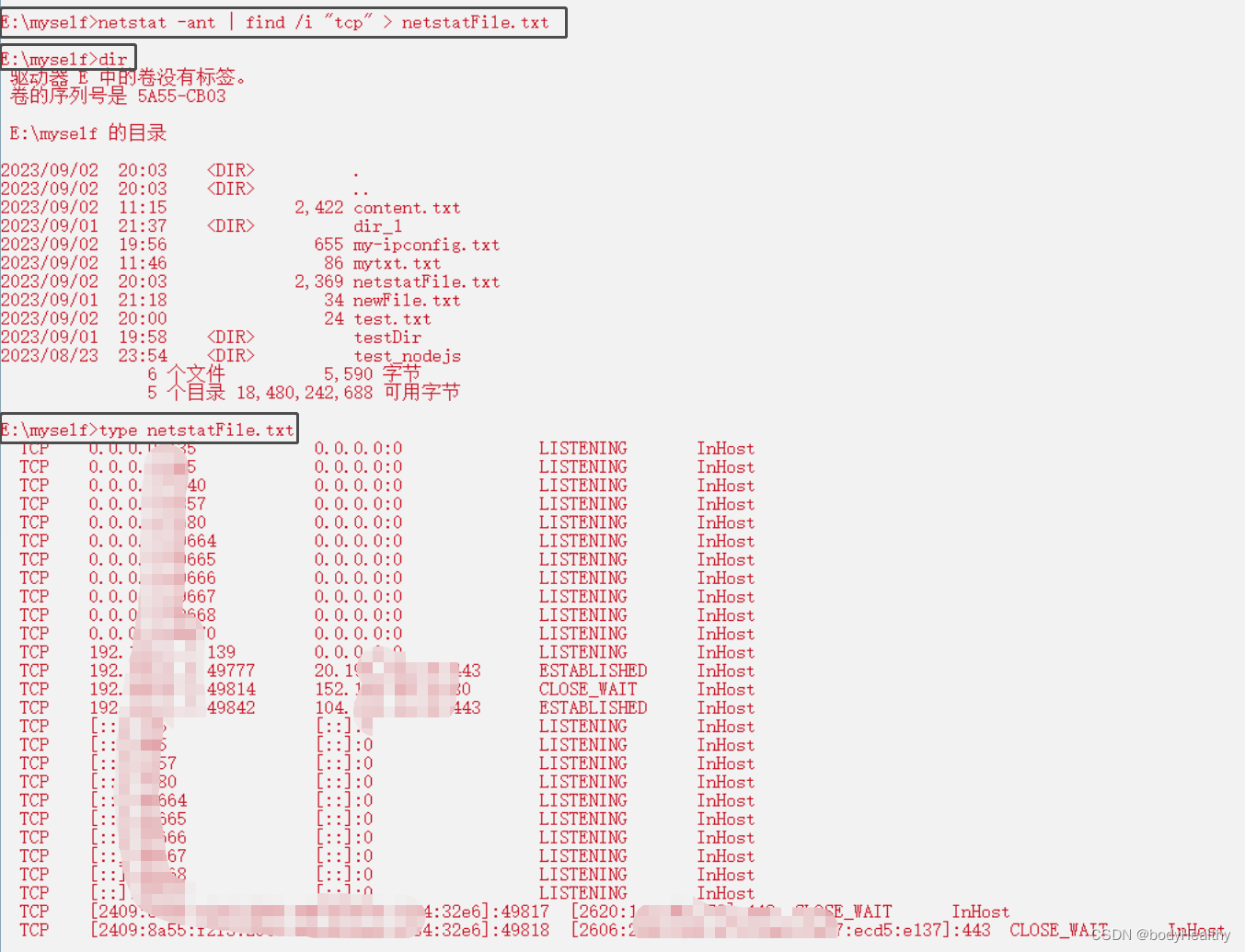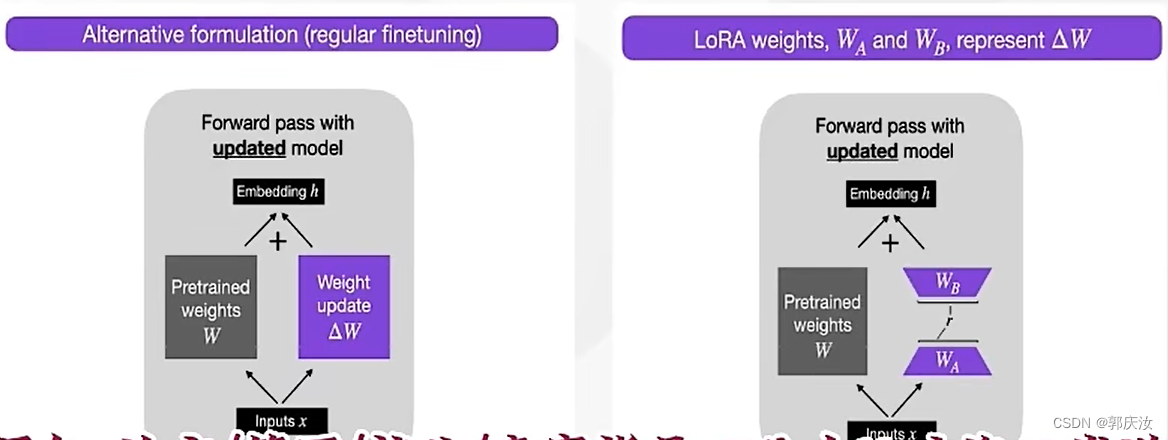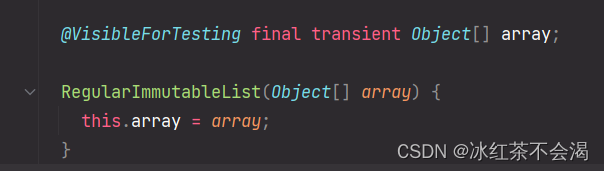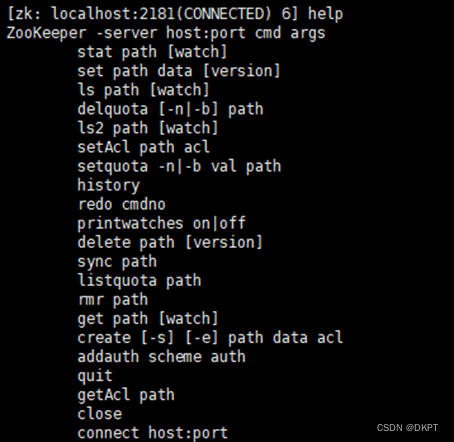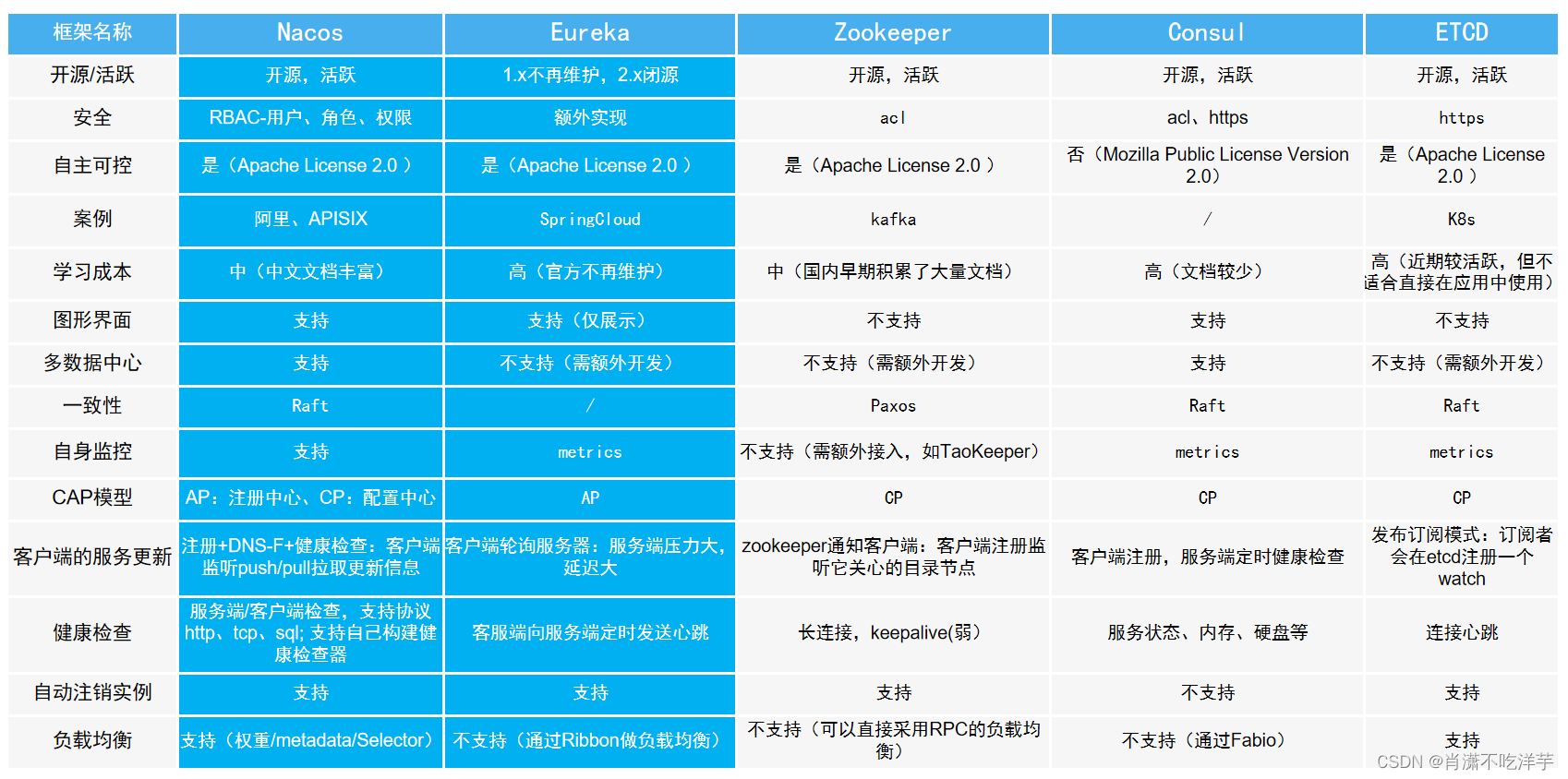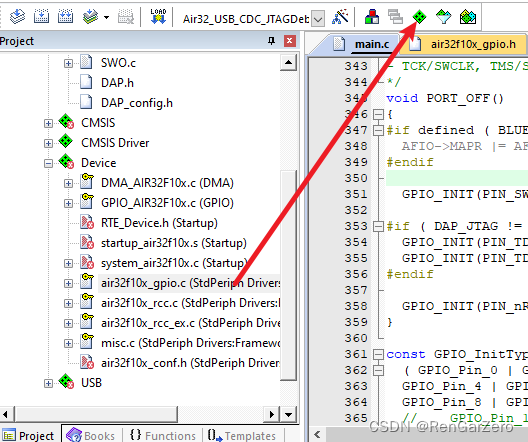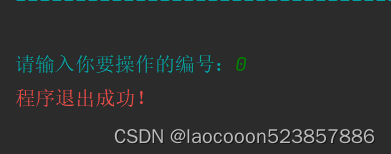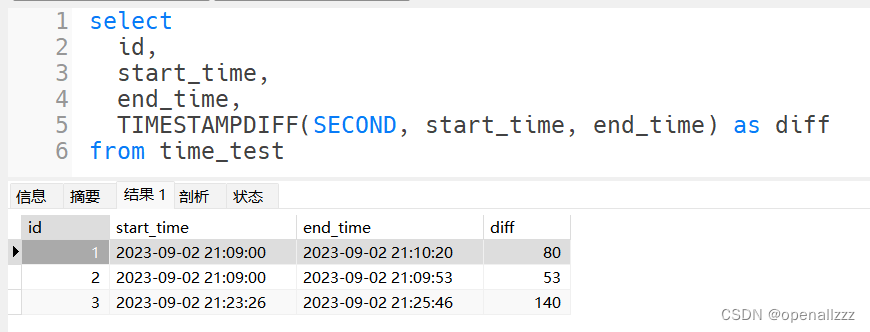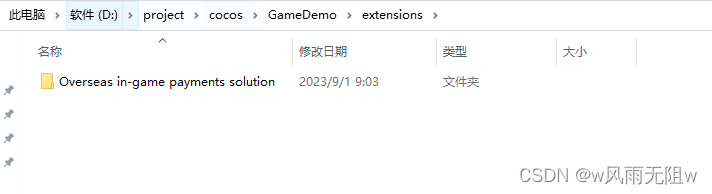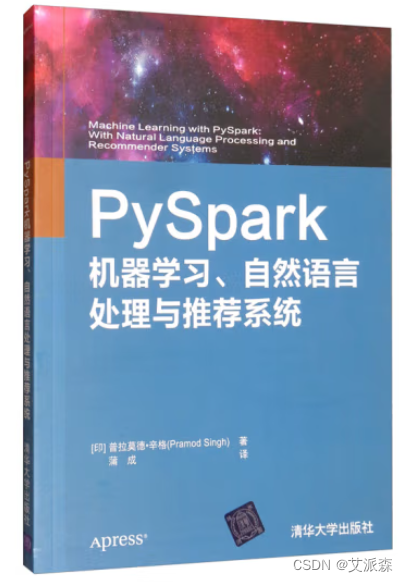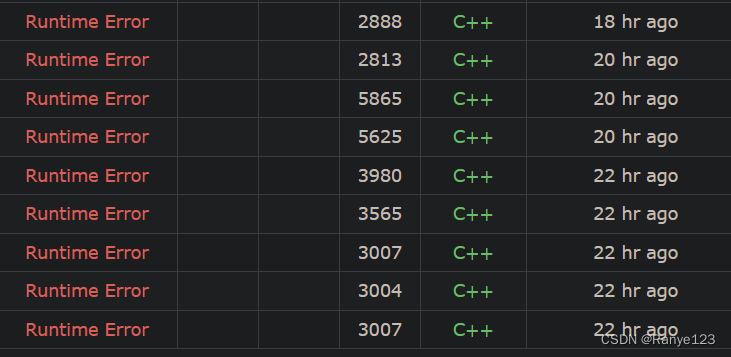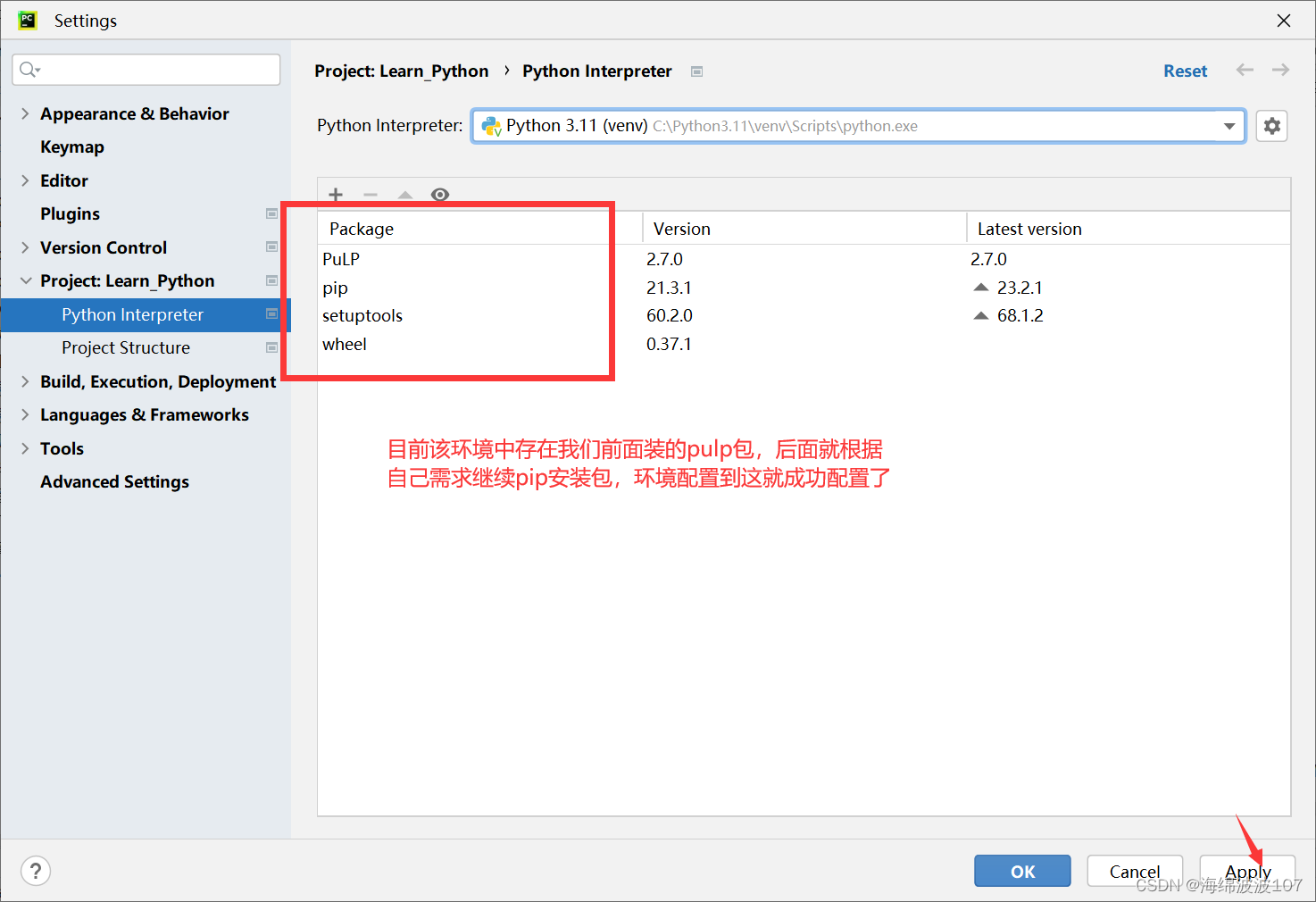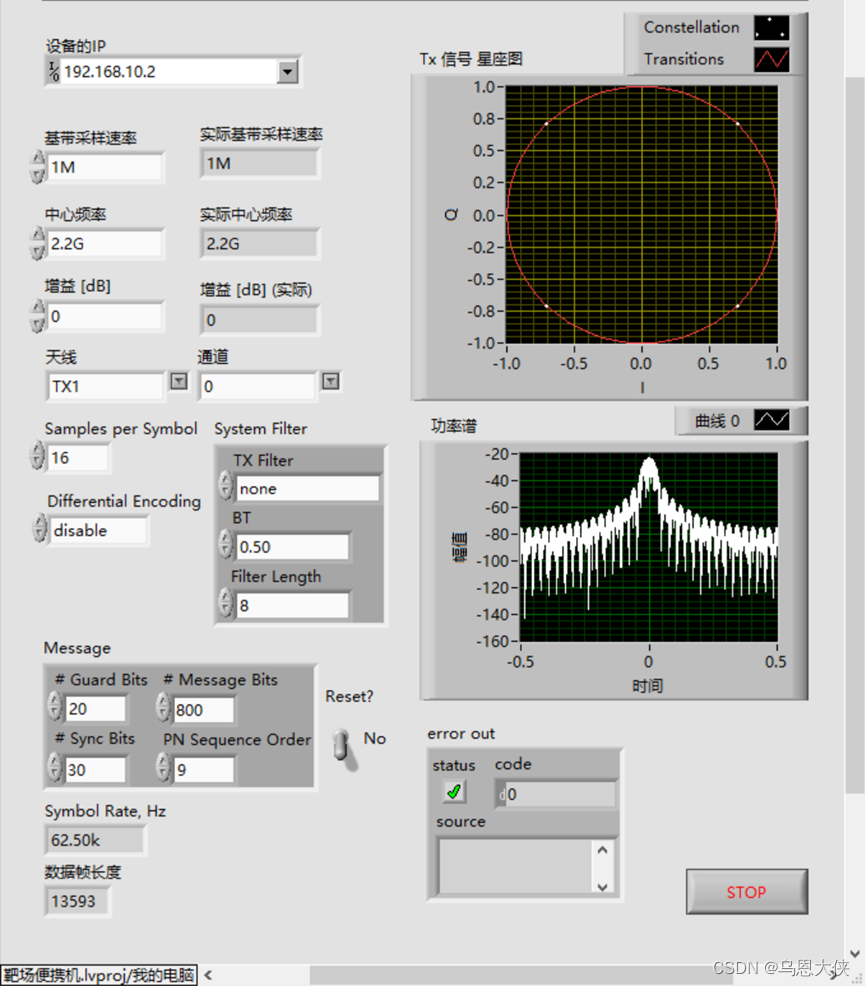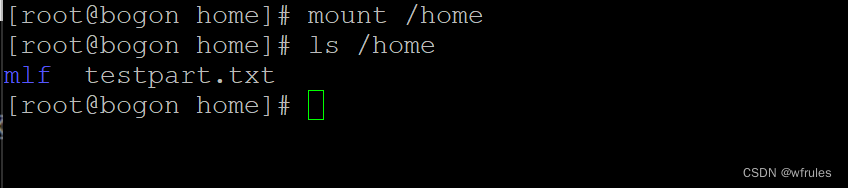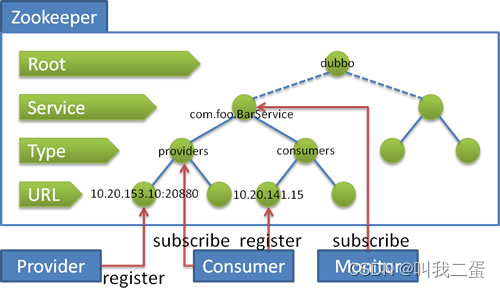0、起步
0-1) 获取命令的参数指引
netstat /?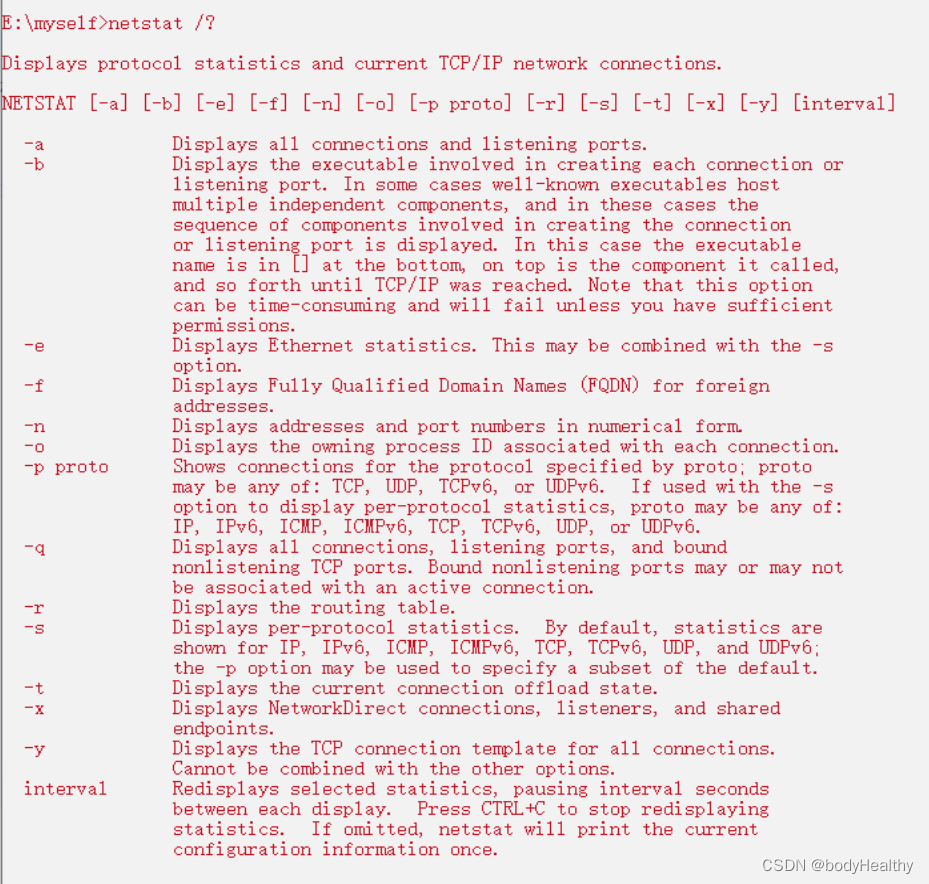
0-2) 关于两个斜杠:
window 文件路径中使用反斜杠:\
linux 文件路径中使用:/
1、开关机类指令
shutdown /s # 关机shutdown /r # 重启shutdown /l # 注销shutdown /h /f # 休眠shutdown /s /t 600 # 600s —— 十分钟之后关机2、切换目录(路径)
2-1)切换 盘的两种方式:
C:\> cd /d e:
C:\> E:2-2)直接切换到指定的目录:
C:\> cd /d e:/myselfe:\myself>2-3)返回上层目录:
e:\myself> cd ..e:\>3-4)进入当前目录下的指定目录:
e:\> cd ./myselfe:\myself>3、与文件或目录相关的操作
3-1)查询目录下所有非隐藏目录和文件(dir)
查询当前目录
e:\myself\test_nodejs> dir查询指定目录
e:\> dir C:
查询当前目录中的所有非隐藏的txt文件:
dir *.txt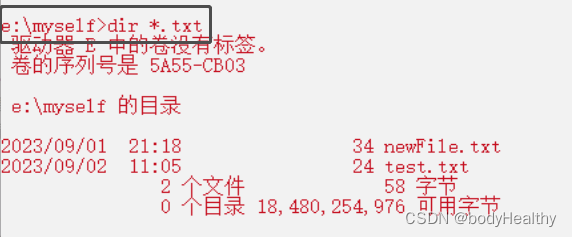
3-2)查看目录下的隐藏文件( /a、/a:h )
查询C盘下所有隐藏目录和文件
e:\> dir /a:h C:
查询C盘下所有的文件,包括隐藏文件:
e:\> dir /a C:
3-3)查看目录下的所有目录和文件,按日期进行排序( /o:D、/o:-D )
查询当前目录下所有的文件并按日期升序排序
e:\> dir /a /o:D
查询C盘目录下所有非隐藏的目录,并按日期降序排序
e:\> dir /o:-D C:
3-4)创建目录( md、mkdir )
e:\myself> mk dirName或:
e:\myself> mkdir testDir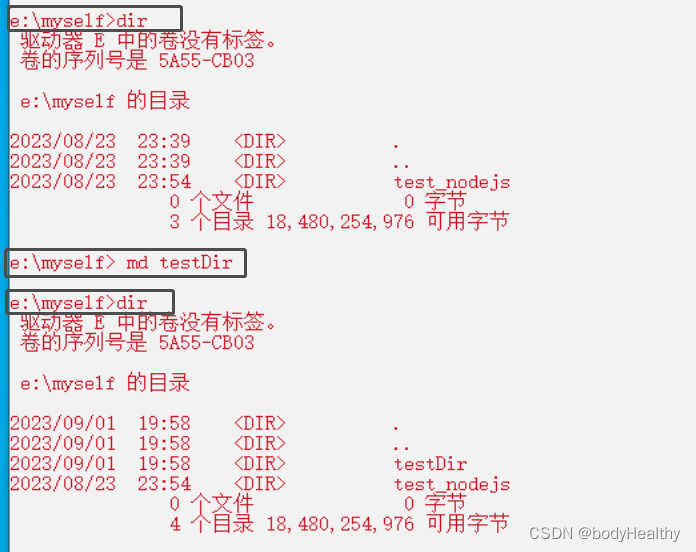
创建多级文件夹:
e:\myself> mkdir dir_1\dir_2\dir_3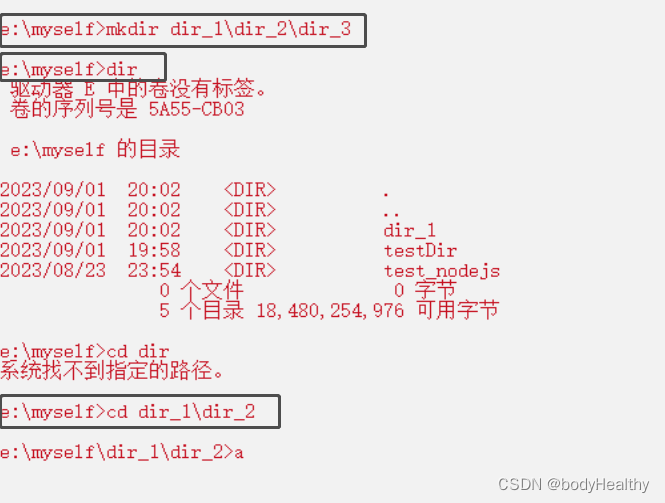
3-5)删除目录树(rd、rmdir)
删除没有子文件或子目录的空目录:
rd mydir或
rmdir mydir删除有子目录或子文件的非空目录:
rmdir /s mydir 或
rd /s /q mydir # 直接删除,不用询问
3-6)移动目录或文件(move)
# 将当前目录下的 test.txt 移动到 C:\testFile\
move test.txt C:\testFile# 将 C:\test.txt 移动到D:\myself 目录下,并重命名为 File.txt
move C:\test.txt D:\myself\file.txt3-7)复制目录或文件(copy)
copy E:\test.txt D:\ # 将E盘下的test.txt文件复制到D盘copy test.txt D:\testFile.txt # 将当前目录下的test.txt文件复制到D盘下,并重命名# 将当前目录下的两个指定文件的内容拼接起来形成一个新的文件,然后将该文件复制到D盘中,并重命名为all.txt
copy test.txt + test_2.txt D:\all.txt3-8)复制目录(xcopy)
xcopy /s: 复制非空的目录
xcopy: 复杂没有任何文件的目录
# 复制 e:\myself\dir_1 的 dir_2 目录到当前目录下,并重命名为mydir2
xcopy /s e:\myself\dir_1\dir_2 mydir2\3-9)删除文件(del、erase)
del test.txterase test.txtdel *.txt # 删除所有 txt 类型的文件3-10)显示文件中的内容(type)
type C:\test.txt
3-11)重命名文件(move)
e:\myself> move test.txt newFile.txt
3-12)创建文件并写入内容(copy con、echo 内容 >)
使用 copy con
# 创建一个名为test.sql 的文件并立即写入内容,写完内容后 Ctrl+Z 确认并保存
e:\> copy con test.sql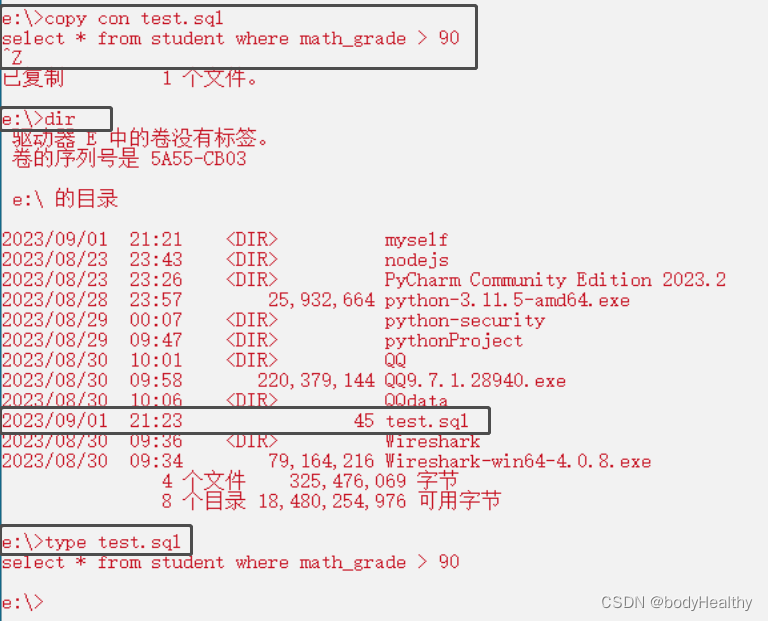
使用 echo
echo 用于回显信息,也可以将内容写入到文件

echo Hello World > Hello.txt符号 > 是重定向符号,作用是将重定向符号前运行的结果写入到指定的文件
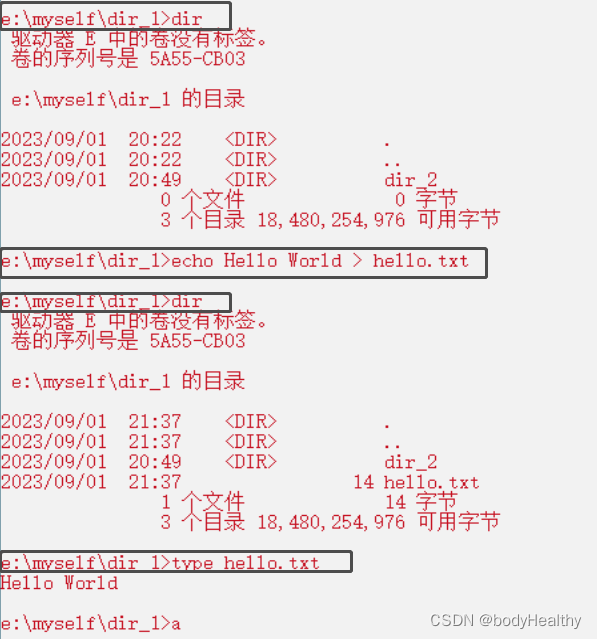
3-13)打开记事本编辑文件内容
notepad.exe test.sql3-14)打开资源管理器并定位到指定的目录下
explorer.exe E:\4、检索文件内容(find)
先创建文件并写入内容:

检索内容:
# /N 为在前方标识出行号; /V 为显示不包含指定内容的行
# /C 为显示符合条件的行总数; /I 忽略大小写
find /N "is" mytxt.txt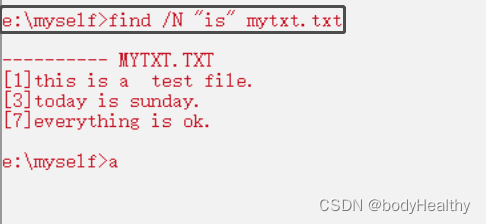
检索使用 utf-8 编码的中文文本文件:
cmd 中默认的编码格式为GBK,临时修改 cmd 的编码格式,以防读取该文件后解析成乱码:
参考:https://www.jianshu.com/p/29a2ca839cfc
E:\myself> chcp 65001 # 临时改变编码格式为 utf-8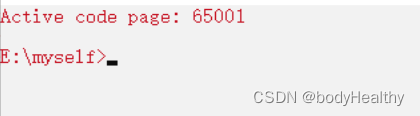


5、网络相关的命令
5-1) ipconfig 查看 tcp/ip 相关的配置信息
> ipconfig> ipconfig /all # 显示更详细的信息> ipconfig /release # 释放TCP/IP参数> ipconfig /renew # 重新获取TCP/IP参数> ipconfig /flushdns # 刷新dns缓存
5-2)ping 测试网络连接是否通畅
确定当前主机能否与目标主机交换数据报
# 重复两次,尝试与百度建立连接
E:\myself> ping www.baidu.com -n 2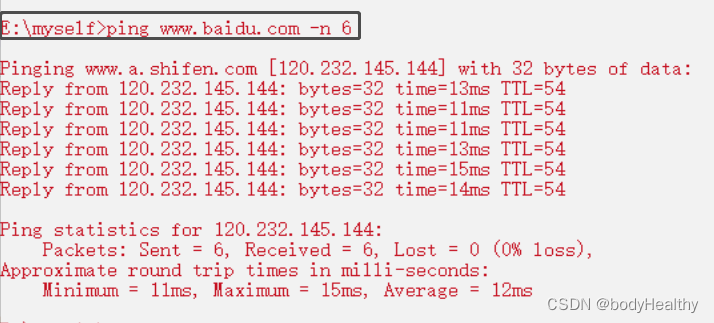
5-3)tracert 路由追踪
追踪当前IP到达要访问的目标地址要经历的路由过程

5-4)netstat 查看当前 tcp/ip 的网络连接状态
# 展示所有 tcp 相关的连接,显示监听端口、状态、进程ID等信息
netstat -anotp tcp# a 表示显示所有的连接和端口
# n 表示以数字的形式展示地址和端口
# t 表示显示连接状态信息
# o 表示显示对应的进程ID
# p 表示选择指定的协议 上面选择的是tcp协议,还可以选择udp等协议
# 如果没有指定 p ,则会显示全部(tcp、udp等)
netstat -ant6、管道符(|)和输出重定向(>)
6-1)管道符:
常用于分隔两条指令,前面的指令有输出内容,输出的内容作为后面一条指令的操作对象。
# 先执行 ipconfig /all ,然后将结果作为 find 的对象,在其中检索出包含 address 的行(忽略大小写)
E:\myself> ipconfig /all | find /i "address"
E:\>netstat -ant | find /i "UDP"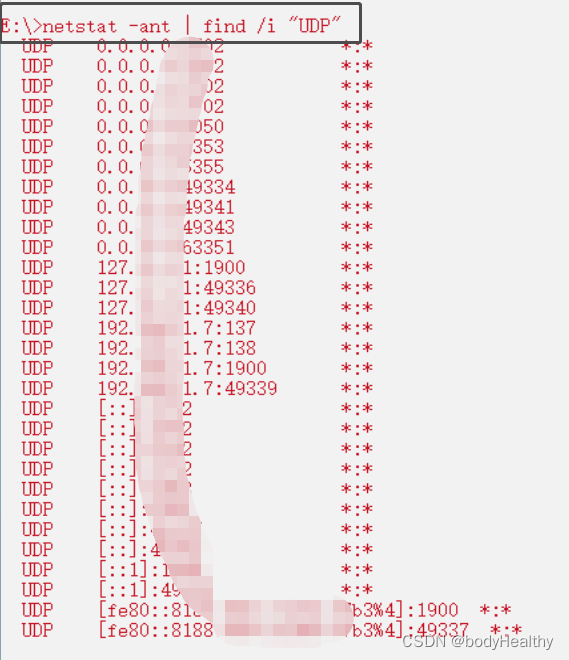
6-2)输出重定向:
常用于将内容输出到文件中
# 先查询 ip 配置,然后将返回的内容写入到当前目录中的 my-ipconfig.txt 文件中(如果没有,则会先创建再写入)
E:\myself> ipconfig > my-ipconfig.txt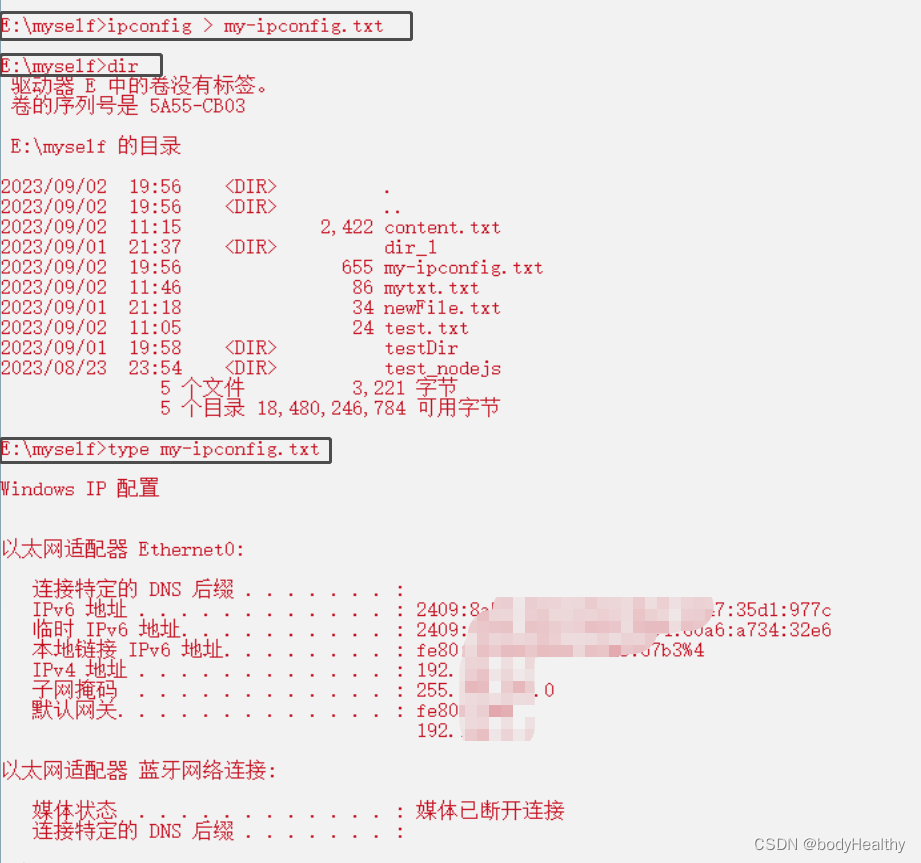
如果输出的文件已存在并且有内容,则会将原来的内容覆盖: